Czasami możemy zauważyć, że aplikacja lub gra nie działa tak, jak powinna, a czasami wydaje się, że zawiesza się lub działa zbyt wolno, sprawiając wrażenie, że nasz komputer ma problemy z wydajnością. Dzieje się tak zazwyczaj dlatego, że Windows przypisuje proces o bardzo niskim priorytecie, nadając priorytet innym procesom (co może nie być potrzebne), więc interesująca nas aplikacja nie może być uruchomiona w 100%.
Na szczęście jest to bardzo proste reszta ręcznie priorytet procesu więc jeśli potrzebujemy, aby aplikacja działała lepiej, możemy to zrobić bez problemu. Następnie wyjaśnimy, jak to zrobić.
Jak zmienić priorytet procesu w Windows 10 z Menedżera zadań
Aby zmienić priorytet uruchamiania procesu, pierwszą rzeczą, którą musisz zrobić, to otworzyć Menedżera zadań Windows (klikając Ctrl + Shift + Esc ), dzięki czemu możesz zobaczyć listę wszystkich procedur, które otworzyliśmy na komputerze. Nie możemy zmienić tej listy priorytet procesu (musimy to zrobić od sekcja „szczegóły”), Po zlokalizowaniu naszego procesu kliknij go prawym przyciskiem myszy i wybierz „ Przejdź do szczegółów ”.
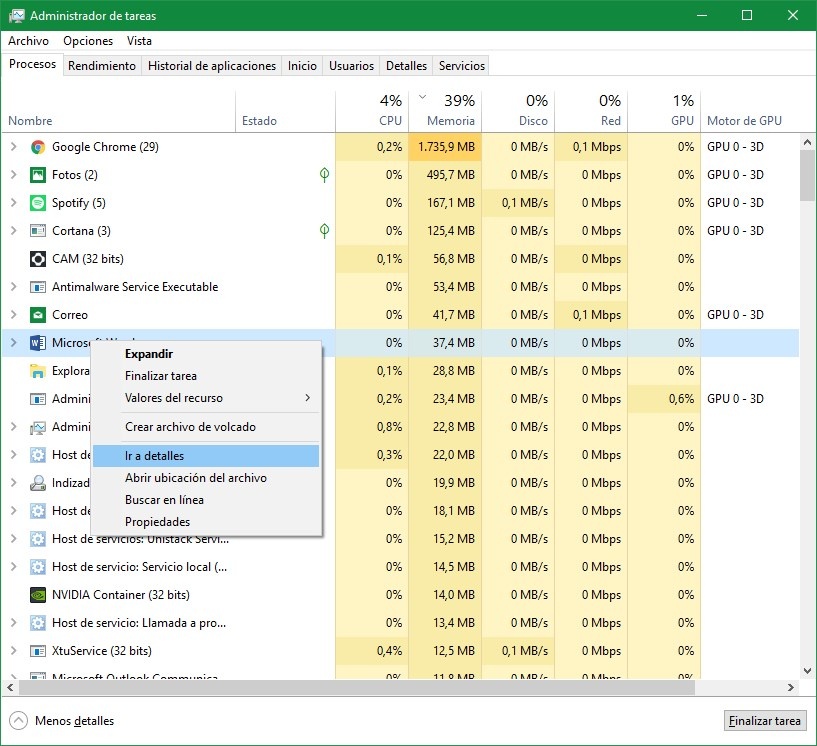
To przeniesie nas na stronę, na której możemy zobaczyć każdy z procesów uruchomionych na naszym komputerze. Domyślnie powinniśmy byli wybrać proces aplikacji, z którego weszliśmy do tej zakładki. Klikamy prawy przycisk i będziemy mogli zobaczyć, że istnieje połączenie między wyświetlanymi opcjami ” Ustaw priorytet ”.
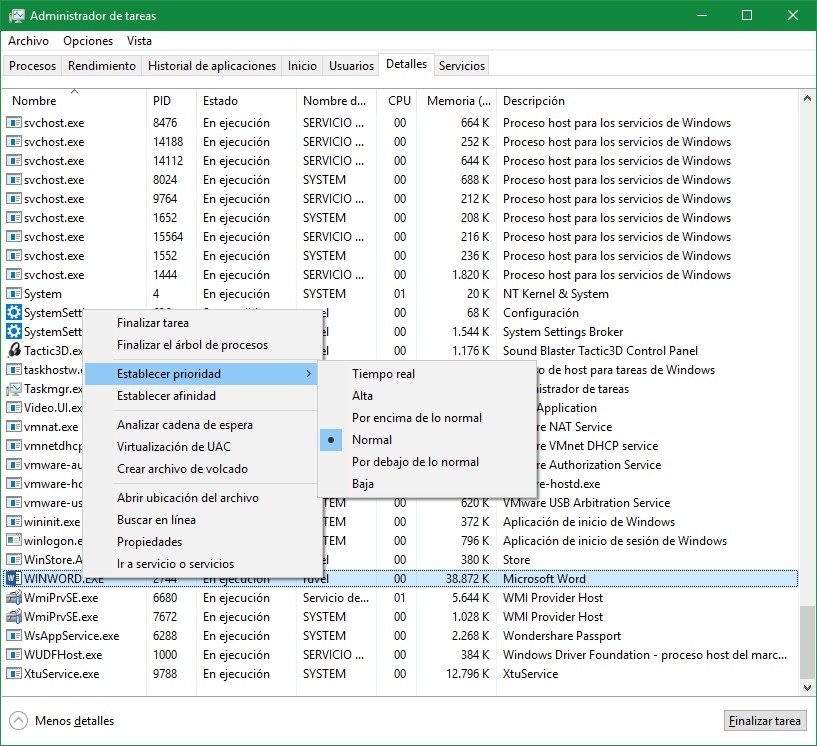
Stamtąd będziemy mogli zmienić priorytet procesów Windows, jak sama nazwa wskazuje. Normalny priorytet to „Normalna”, pozwalając nam wybrać, czy chcemy nadać procesowi wyższy czy niższy priorytet. Jeśli chcesz, aby aplikacja miała bezproblemowy dostęp do zasobów komputera, najlepszą opcją jest „Uczeń”, Dlatego ” Czas rzeczywisty Może powodować problemy z innymi aplikacjami lub procesami, nawet pozostawiając nasz komputer zablokowany.
Automatycznie aplikacja będzie miała wyższy priorytet, dzięki czemu będzie działała lepiej. Jeśli chcesz, aby aplikacja znów działała normalnie, po prostu wróć do tej sekcji, aby ustawić priorytet i ponownie przypisać go do „Normalny”. Jeśli zamkniemy i ponownie otworzymy aplikację, będzie ona miała domyślny priorytet, czyli „Normalny”.
Aunque z większością normalnych aplikacji nie zauważamy różnicy, ponieważ zmieniamy priorytet w grze na PC, jeden z problemów, które możemy solucionar son las bajadas de FPS , „FPS-Drop” ma wiele przyczyn związanych z procesem ustalania priorytetów odzieży w pewnym momencie.
Czy kiedykolwiek zmieniłeś priorytet procesów Windows 10?